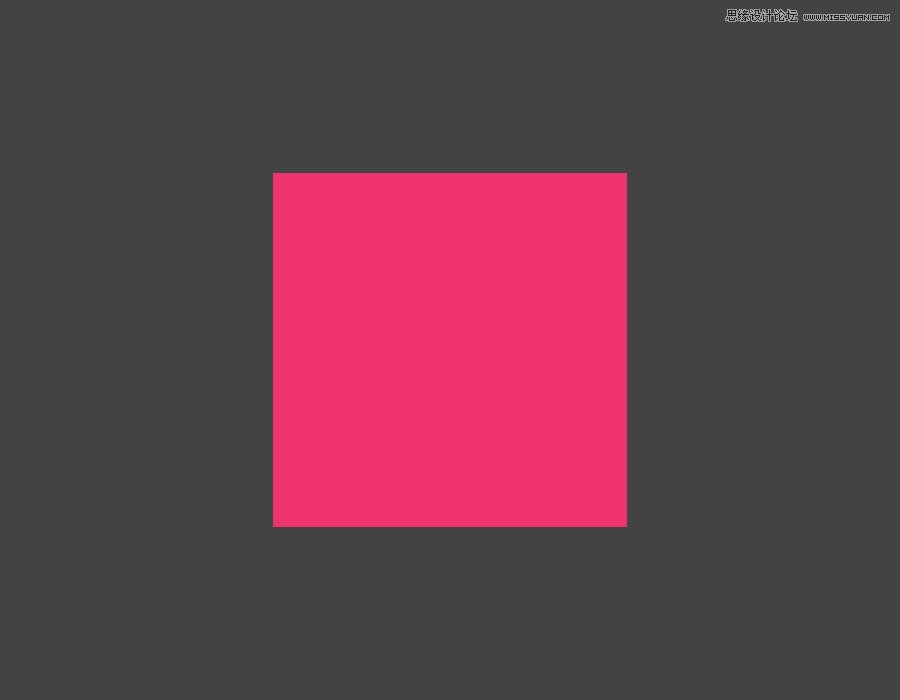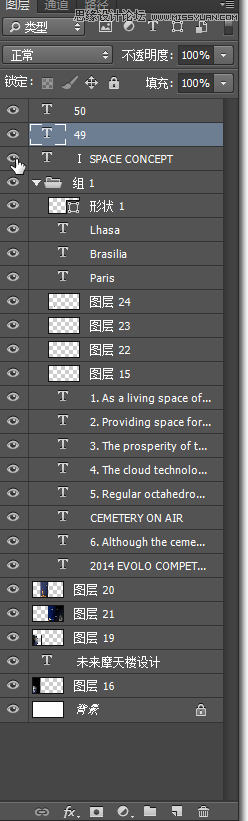详细解析Photoshop色阶工具调色原理和使用要点
其他区域,亮度则会不同比例的提高。 下图中我把白色滑块左移到数值显示165的位置。
意味着原图亮度大于165的亮灰色区域,现在都变成了亮度255的纯白色。
可以看到灰度图中,原来不同亮灰的 VIII、IX、X区域,现在已经变成了纯白一片。
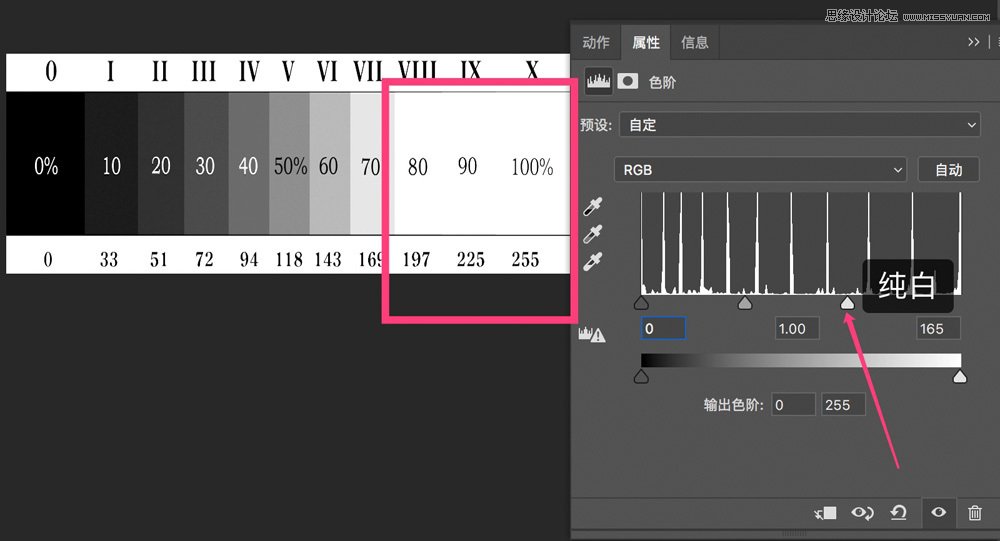
如果同时把黑色滑块、白色滑块往中间移动,意味着照片中的纯黑、纯白区域会大大增加,增加照片的反差对比度。

直方图中间的滑块叫中灰滑块,对应了图像中亮度值正好为128的中灰部分。
中灰滑块左侧,与黑色滑块之间,也就是照片的暗部(亮度值小于128大于0)。
中灰滑块右侧,与白色滑块之间,则是照片的亮部。

如果左移中灰滑块,可以看到亮部区域大大增加,暗部区域大大减少。
反映到照片中,可以看到整张照片更偏亮了。

如果右移中灰滑块,则是暗部区域扩大,亮部区域减少。可以看到照片整体更加偏暗了。
通过左右调整中灰滑块,我们就能改变照片的整体亮度。
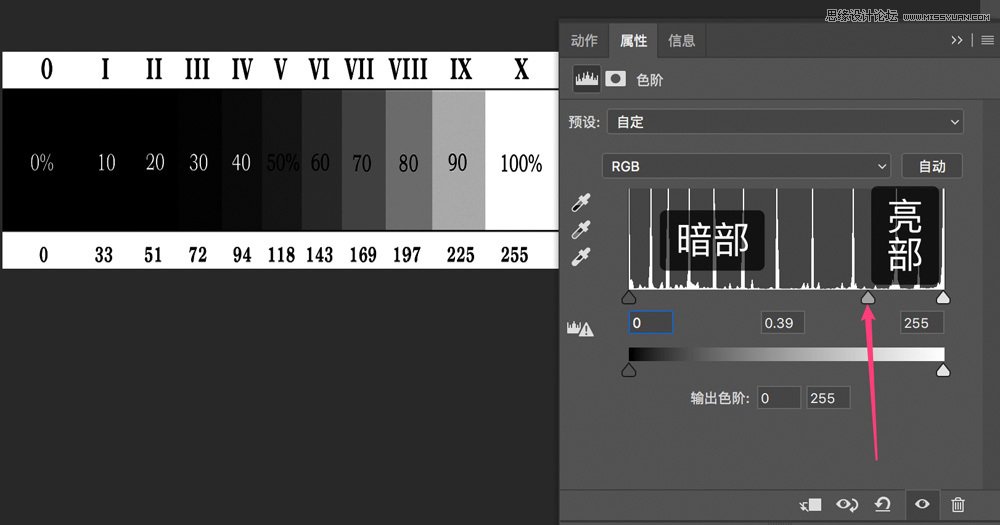
直方图下面还有一个叫做“输出色阶”的工具。 顾名思义,输出色阶控制了调整后图像的亮度范围。
左边一个滑块,控制了调整后照片的亮度下限,右边一个滑块,控制了输出的亮度上限。
默认的输出色阶是0到255。也就是调整后的照片,最暗的部分亮度可以是0(纯黑),最亮的部分亮度可以是255(纯白)。

如果我右移下限滑块,输出色阶的下限从0变成了111。
也就意味着我调整后的照片,最暗的地方,亮度也有111。
观察灰度照片,可以看到改变输出色阶下限后,灰度图中纯黑、深灰色的区域都被提亮了。
因为照片中最暗的部分,也只能达到亮度111的灰色。

如果右移输出色阶下限的同时,右移黑色滑块,会出现什么情况呢?
只右移黑色滑块,照片中会有更多的纯黑色,原来的I、II、III、IV都从深灰变成了一整块黑色。
但是现在还移动了输出色阶下限,导致画面中最暗的地方也要有111的亮度。
因此I、II、III、IV作为照片中新的最暗区域,只能达到111的灰色亮度。